Les archives sont très populaires ces derniers temps. En effet, les fichiers compressés prennent beaucoup moins de place, il est très pratique de les transférer à d'autres utilisateurs via Internet et sur une clé USB. Mais il y a toujours un risque que votre archive soit endommagée (par exemple, en raison d'une panne matérielle du support). De telles archives ne peuvent pas être ouvertes et les informations qu'elles contiennent deviennent inaccessibles. Dans ce cas, le problème de la récupération de ces fichiers sans perdre les informations nécessaires se pose.
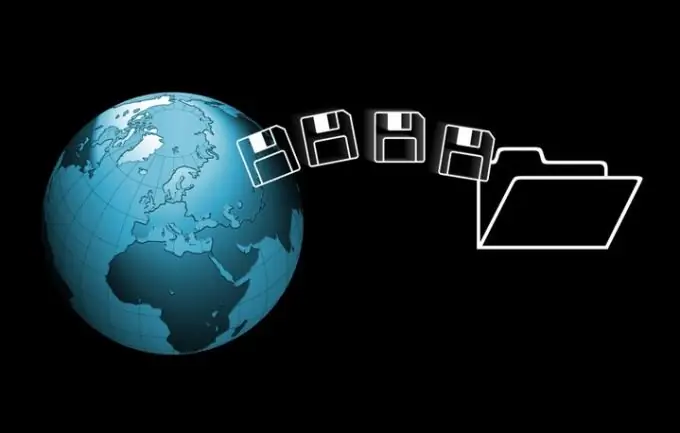
Nécessaire
Ordinateur, Recovery Toolbox for RAR, accès Internet
Instructions
Étape 1
Pour récupérer des fichiers à partir d'archives RAR, vous pouvez utiliser Recovery Toolbox for RAR. Il vous permet de récupérer les données des archives RAR en quelques clics de souris. Toutes les variantes du format RAR, créées à l'aide de divers logiciels, sont prises en charge, y compris les archives auto-extractibles (EXE). Téléchargez l'utilitaire sur Internet et installez-le sur votre ordinateur.
Étape 2
Pour restaurer l'archive à l'aide de ce programme, sélectionnez le fichier original endommagé à la première étape. Cliquez ensuite sur Suivant. Le programme commencera à numériser. À la fin du processus de numérisation et d'analyse du fichier (le temps de numérisation dépend de la taille du fichier et de la puissance de l'ordinateur), le programme affichera les résultats.
Étape 3
La chose la plus importante est les icônes colorées qui indiquent la possibilité de récupérer ce fichier à partir de l'archive. Le fait est qu'aucun programme ne peut garantir que tous les fichiers seront restaurés. Des icônes bleues avec un point d'exclamation à côté d'elles indiquent les fichiers qui peuvent être restaurés, jaunes - la récupération est discutable, et rouges - la récupération est impossible.
Étape 4
À la deuxième étape, vous devez marquer les fichiers que vous souhaitez récupérer. Pour faciliter le travail, les boutons suivants sont fournis: Cocher tout (tout sélectionner), Cocher bien (sélectionner les fichiers pouvant être restaurés), Tout décocher (désélectionner).
Étape 5
Après avoir sélectionné les fichiers, sélectionnez le répertoire où le programme extraira les fichiers récupérés. Le nom du répertoire peut être arbitraire, bien que par défaut le programme propose de sélectionner un répertoire nommé _rar_repaired.
Étape 6
Ensuite, le programme démarre le processus d'extraction et d'enregistrement des fichiers sélectionnés. À la fin du processus, vous pouvez travailler avec les données récupérées.






